Muốn sử dụng chữ ký số VinCA ký Hóa Đơn Điện Tử, khai Thuế, khai Hải Quan, khai BHXH,… bắc buộc người dùng phải cài đặt chữ ký số Vin-CA (Token Manager V1.0) trên máy tính. Việc cài đặt phần mềm chứng thư số VinCA (LCS-A) có khó không? Tôi không rành về máy tính có tự cài đặt không? cách cài đặt như thế nào để không bị lỗi? tất cả sẽ được An Minh Luật giải đáp trong bài viết này.
Liên hệ tổng đài hỗ trợ chữ ký số An Minh Luật qua Hotline 0968.458.575 để được hỗ trợ cài đặt miễn phí tất cả phần mềm chữ ký số bao gồm: VinCA, VnptCA, NewCA, Nacencomm, FastCA, BkavCA,…
Tắm Tắt Nội Dung Chính
CÁCH CÀI ĐẶT CHỮ KÝ SỐ VIN-CA
An Minh Luật có một Video hướng dẫn nhanh & bài viết chi tiết kèm ảnh minh họa để quý khách tiện theo dõi và nắm được các bước cài đặt. Bây giờ kéo xuống bên dưới để xem nhé!
1. Video hướng dẫn cài đặt chứng thư số VinCA
VIDEO HƯỚNG DẪN CÀI ĐẶT NHANH
2. Hướng dẫn cách cài đặt phần mềm Vin-CA (LCS-CA)
Trước hết quý khách phải cắm thiết bị USB Token VinCA vào cổng USB máy tính. Tiếp theo đó thực hiện lần lượt các bước như sau:
Bước 1: Sau khi cắm Token vào máy tính => vào My Computer/This PC kiểm tra xem đã có thêm ổ đĩa ảo CD Drive (E:) LCS-CA chưa.
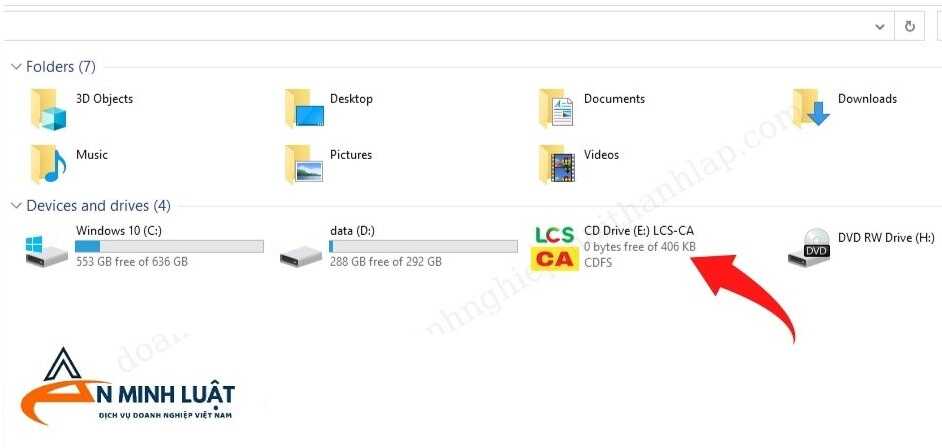
Bước 2: Nhấn Open để tìm thư mục cài đặt token VinCA (LCS-CA)

Bước 3: Trong thư mục sẽ có 4 file, quý khách chọn file Setup để cài đặt. Click chuột phải file Setup => nhấn chọn Run as administrator.

Bước 4: Chọn ngôn ngữ Tiếng Việt / Tiếng Anh sau đó nhấn Đồng ý

Bước 5: Cửa sổ hiển thị chào mừng đến với trình cài đặt LCS-CA Token Manager v1.0 trên máy tính. Nhấn Đi tiếp > chuyển đến bước tiếp theo.

Bước 6: Chọn vị trí cài đặt phần mềm chữ ký số VinCA, thường sẽ để mặc định và nhấn Đi tiếp.

Bước 7: Đặt tên cho shortcut của phần mềm. Nhấn Đi tiếp chuyển đến bước tiếp theo.

Bước 8: Tít chọn vào ô tạo biểu tượng ngoài màn hình Desktop. Sau đó nhấn Đi tiếp.
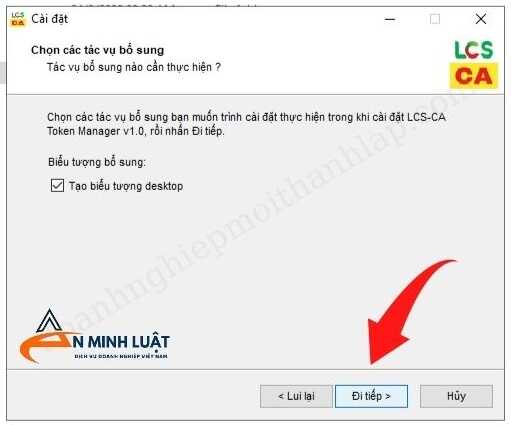
Bước 9: Quá trình cài đặt LCS-CA Token Manager V1.0 đang được xử lý. Trong lúc này quý khách không được mở thêm các ứng dụng/phần mềm khác gây ảnh hưởng đến việc xử lý trình cài đặt chữ ký số Vin-CA.

Bước 10: Thông báo cài đặt thành công. Nhấn Hoàn Tất để thoát khỏi trình cài đặt.
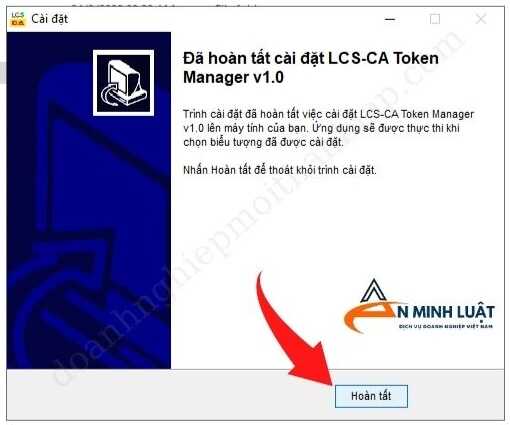
Sau khi cài đặt xong, quý khách hãy rút thiết bị USB Token ra khỏi máy tính sau đó cắm lại. Kiểm tra xem trên màn hình Desktop đã xuất hiện icon LCS-CA chưa? Nếu chưa có thì đồng nghĩa việc cài đặt chưa thành công, thực hiện gỡ cài đặt phần mềm (hướng dẫn bên dưới) và thao tác cài lại như bước 1.
Bước 11: Kiểm tra biểu tượng icon LCS-CA ngoài desktop. Nếu có thì cài đặt thành công rồi nhé, bây giờ đăng nhập vào phần mềm để xem trình quản lý chứng thư số Vin-CA (LCS-CA) thôi.

Bước 12: Nhấn đúp vào biểu tượng icon. Giao diện phần mềm VIN-CA TOKEN MANAGER V1.0 như bên dưới. Nhấn chọn vào mục Chứng thư số đã nhập mã PIN.

Bước 13: Nhập mã PIN Token VinCA (mặc định => 12345678) sau đó nhấn Chấp Nhận.
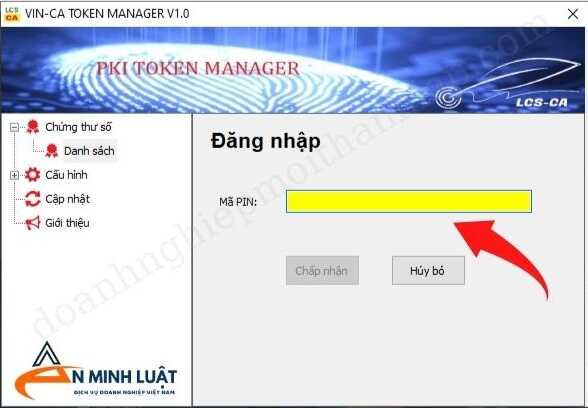
Bước 14: Đăng nhập thành công, tại đây quý khách có thể kiểm tra lại thông tin đăng ký cảu doanh nghiệp.

LƯU Ý SAU KHI CÀI ĐẶT TOKEN VIN-CA
Sau khi nhận được thiết bị token hoặc vừa gia hạn xong, người dùng bắt buộc phải tự kiểm tra thời hạn chữ ký số Vin-CA xem đã chính xác gói cước đăng ký hay chưa. Việc này giúp người dùng nắm bắt được thời hạn sử dụng để giúp tránh bị đối tượng mạo danh / lừa đảo nhà cung cấp LCS-CA yêu cầu gia hạn nếu không sẽ bị khóa chữ ký số, đồng thời người dùng cũng linh hoạt hơn trong việc gia hạn chứng thư số VinCA khi gần hết hạn dùng.
Tiếp theo là thay đổi mật khẩu Token chữ ký số Vin-CA bằng mật khẩu mới (mặc định 12345678) để bảo mật thông tin người dùng. Trong quá trình sử dụng nếu nhập sai mã PIN quá nhiều lần thì chứng thư số sẽ bị khóa, người dùng có thể tự lấy lại mật khẩu Token Vin-CA theo hướng dẫn của An Minh Luật.
Chữ ký số mới đăng ký người dùng phải đăng ký tài khoản Thuế và cập nhật thời hạn chứng thư số VinCA lên Thuế, bảo hiểm xã hội, hải quan,…sau đó mới có thể sử dụng được. Riêng về hóa đơn điện tử sau khi cài đặt chữ ký số VinCA vào máy tính người dùng phải cài phần mềm ký hóa đơn của nhà cung cấp HĐĐT thì mới ký số được. Nếu khó khăn có thể liên hệ kỹ thuật viên chữ ký số An Minh Luật hoặc Nhà Cung Cấp phần mềm HĐĐT để được hỗ trợ nhanh nhất.
GỠ CÀI ĐẶT PHẦN MỀM TOKEN VINCA (LCS-CA)
Sẽ không tránh khỏi việc phát sinh lỗi trong thời gian sử dụng hoặc khi cài đặt phần mềm VinCA Token Manager V1.0 trên máy tính. Lúc này quý khách buộc phải gỡ phần mềm và cài đặt lại, các thao tác thực hiện như thế nào quý khách xem hướng dẫn 7 bước bên dưới đây.
Bước 1: Truy cập vào thư mục My Computer (Win 7) hoặc This PC (Win 10) sau đó nhấn chuột trái vào biểu tượng mũi tên. Tiếp theo kéo xuống nhấn chọn Control Panel để chuyển đến cửa sổ khác.

Bước 2: Trong mục Adjust your computer’s settings tìm chọn mục Programs (Uninstall a programs)
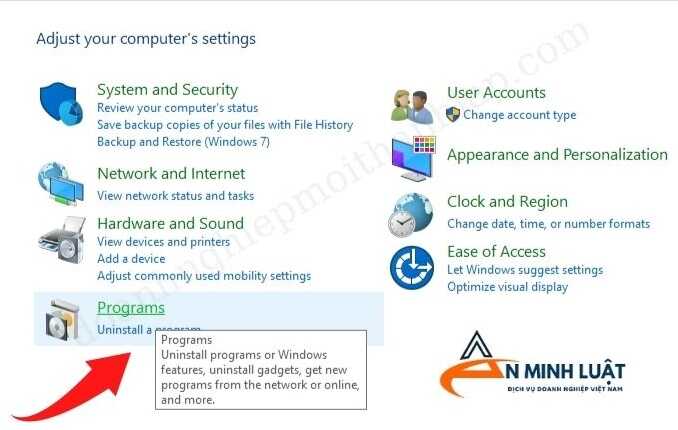
Bước 3: Nhấn chọn mục Programs anh Features để chuyển đến bước tiếp theo.
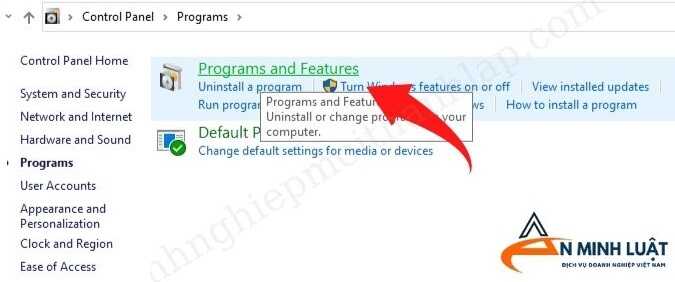
Bước 4: Tại giao diện này, người dùng nhấn phím L (mục đích để tìm kiếm Publisher LCS-CA Token Manager V1.0) đã cài đặt trên máy tính. Tiếp theo nhấp chuột phải vào Publisher LCS-CA Token Manager V1.0 => chọn Uninstall thực hiện lệnh gỡ cài đặt.

Bước 5: Thông báo xác nhận yêu cầu hủy bỏ cài đặt chữ ký số Vin-CA cùng thành phần liên quan, nhấn Yes đồng ý gỡ bỏ.

Bước 6: Trạng thái gỡ bỏ LCS-CA Token Manager V1.0 đang được xử lý chờ trong vài giây đến khi kết thúc quá trình.

Bước 7: Thông báo LCS-CA Token Manager V1.0 đã được gỡ bỏ thành công trên máy tính của bạn. Nhấn OK để thoát, kết thúc yêu cầu.
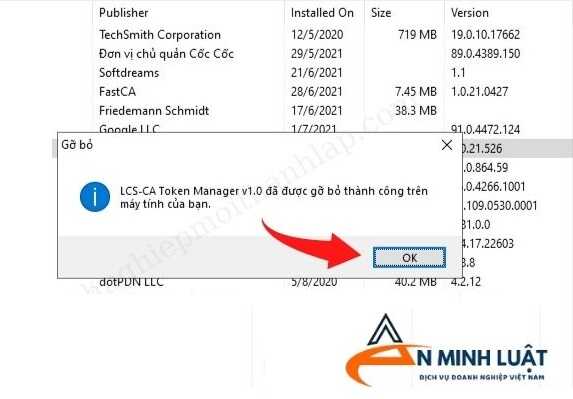
Chỉ vài bước cơ bản như trên quý khách có thể tự mình cài đặt chứng thư số Vin-CA (LCS-CA) thành công và có thể gỡ cài đặt khi phần mềm bị lỗi hoặc không muốn tồn tại trên chiếc máy tính nữa. Chúc quý khách thực hiện thành công.
KẾT THÚC
Bài viết hướng dẫn cách cài đặt phần mềm chữ ký số Vin-CA trên máy tính xin được kết thúc tại đây. Hi vọng bài viết sẽ giúp quý khách tiết kiệm thời gian mày mò và thao tác cài đặt thành công ngay lần đầu tiên. Cảm ơn và hẹn gặp lại trong các bài viết hướng dẫn tiếp theo.
Hiện tại Công Ty An Minh Luật đang cung cấp các dịch liên quan đến doanh nghiệp bao gồm: tư vấn thành lập công ty, pháp lý doanh nghiệp, hóa đơn điện tử, chữ ký số, bảo hiểm xã hội,… nếu quý khách có nhu cầu tìm hiểu thêm thông tin vui lòng liên hệ tổng đài An Minh Luật để được hỗ trợ tốt nhất.
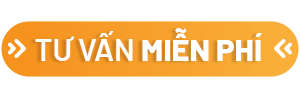
CÔNG TY TNHH DỊCH VỤ PHÁP LÝ AN MINH LUẬT
?Địa chỉ: 46 Đường HT45, P. Hiệp Thành, Q.12, TP. Hồ Chí Minh
☎Điện thoại: 0968.45.85.75
?Email: [email protected]
?Website: doanhnghiepmoithanhlap.com
?Facebook: An Minh Luật
